wps自动识别错别字怎么设置 wps文字检查错别字方法
wps自动识别错别字怎么设置?wps是一款强大的国产软件,支持兼容word文档等软件,而且功能丰富,支持用户进行文字纠错,那想要在wps文档中设置自动识别错别字要怎么设置呢?wps文字检查错别字方法分享给大家。
wps文字检查错别字方法:
方法一、
1. 打开wps,然后导入需要进行自动识别错别字的文档。
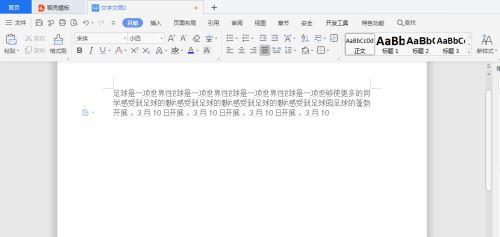
2. 在工具栏上,找到“审阅”这字样,然后在左上角就会看见“文档校对”,进行点击。
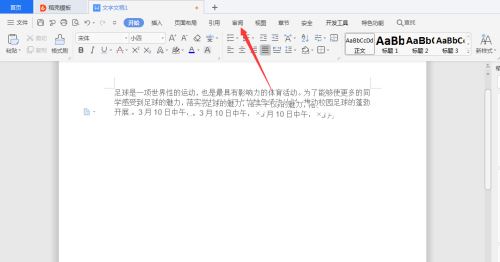
3. 然后系统就会弹出一个页面,会显示你的文档名字,检测的页数,字数等信息。接着点击“开始校对”。
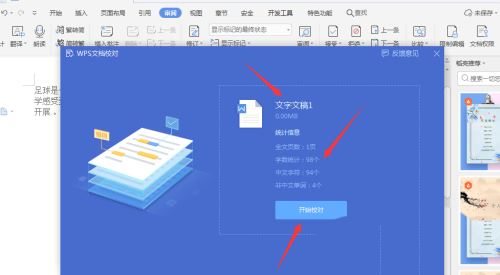
4. 接着系统会自动弹出检测的结果,会显示错误有多少字,接下来点击“马上修正文档”。
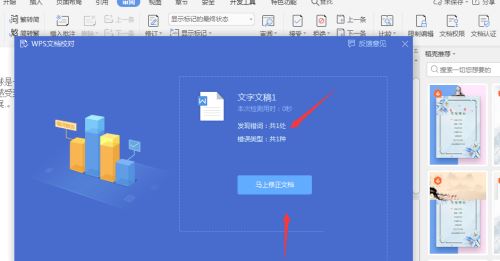
5. 原文档就会弹出带黄色底纹字样,就是系统自动检测的字体。
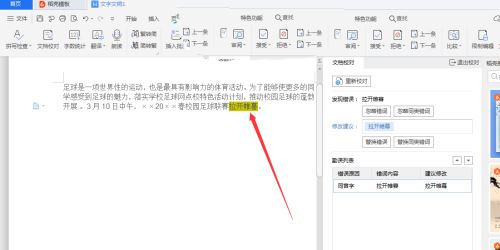
6. 在检测结果出会显示建议修改,如:“拉开帷暮”改成“拉开帷幕 ”。修改完毕后点击右上角“退出校对”即可。
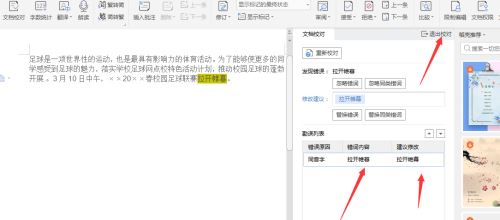
方法二、
1、双击打开WPS文档,然后,在WPS主界面右上方点击“WPS标志”点击选中。
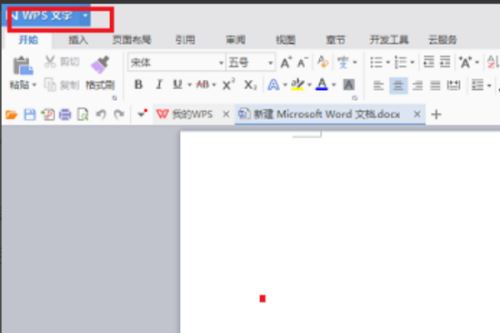
2、然后,在WPS标志下拉菜单中选择“选项”,点击打开。
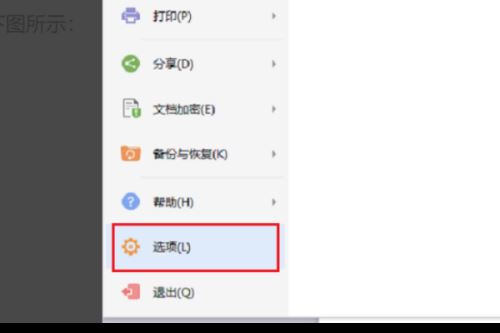
3、在“选项 ”的设置窗口中左侧菜单选择“拼写检查”。
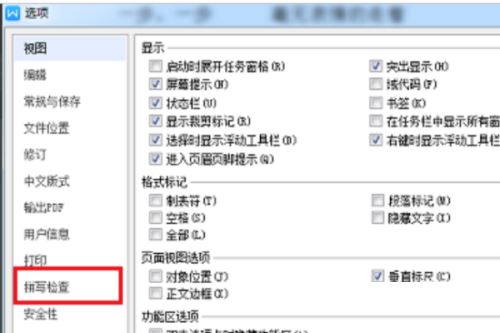
4、在右侧窗口中勾选“输入时拼写检查”,确定保存。WPS即可检查错别字,问题解决。
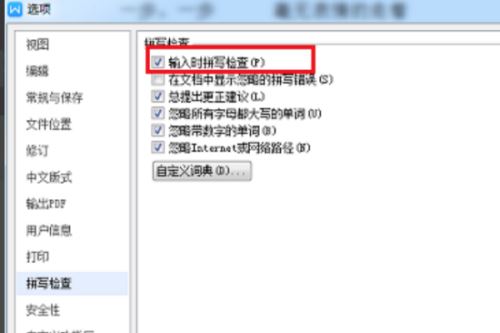
最新推荐
-
excel怎么把一列数据拆分成几列 excel一列内容拆分成很多列

excel怎么把一列数据拆分成几列?在使用excel表格软件的过程中,用户可以通过使用excel强大的功能 […]
-
win7已达到计算机的连接数最大值怎么办 win7连接数达到最大值

win7已达到计算机的连接数最大值怎么办?很多还在使用win7系统的用户都遇到过在打开计算机进行连接的时候 […]
-
window10插网线为什么识别不了 win10网线插着却显示无法识别网络

window10插网线为什么识别不了?很多用户在使用win10的过程中,都遇到过明明自己网线插着,但是网络 […]
-
win11每次打开软件都弹出是否允许怎么办 win11每次打开软件都要确认

win11每次打开软件都弹出是否允许怎么办?在win11系统中,微软提高了安全性,在默认的功能中,每次用户 […]
-
win11打开文件安全警告怎么去掉 下载文件跳出文件安全警告

win11打开文件安全警告怎么去掉?很多刚开始使用win11系统的用户发现,在安装后下载文件,都会弹出警告 […]
-
nvidia控制面板拒绝访问怎么办 nvidia控制面板拒绝访问无法应用选定的设置win10

nvidia控制面板拒绝访问怎么办?在使用独显的过程中,用户可以通过显卡的的程序来进行图形的调整,比如英伟 […]
热门文章
excel怎么把一列数据拆分成几列 excel一列内容拆分成很多列
2win7已达到计算机的连接数最大值怎么办 win7连接数达到最大值
3window10插网线为什么识别不了 win10网线插着却显示无法识别网络
4win11每次打开软件都弹出是否允许怎么办 win11每次打开软件都要确认
5win11打开文件安全警告怎么去掉 下载文件跳出文件安全警告
6nvidia控制面板拒绝访问怎么办 nvidia控制面板拒绝访问无法应用选定的设置win10
7win11c盘拒绝访问怎么恢复权限 win11双击C盘提示拒绝访问
8罗技驱动设置开机启动教程分享
9win7设置电脑还原点怎么设置 win7设置系统还原点
10win10硬盘拒绝访问怎么解决 win10磁盘拒绝访问
随机推荐
专题工具排名 更多+





 闽公网安备 35052402000376号
闽公网安备 35052402000376号